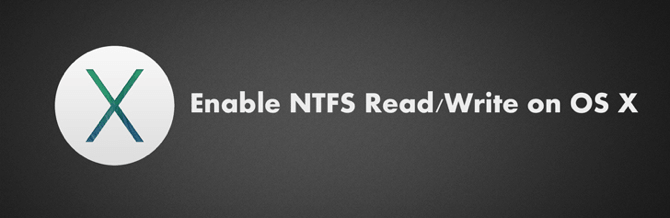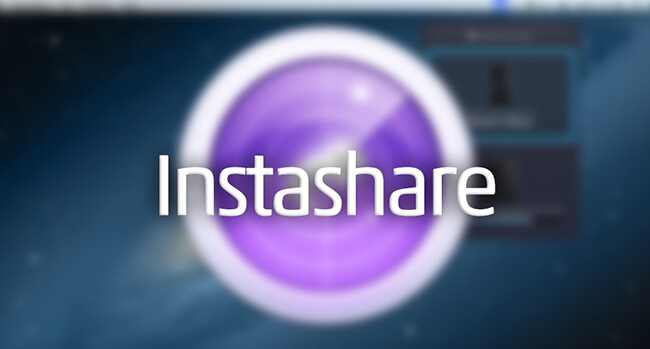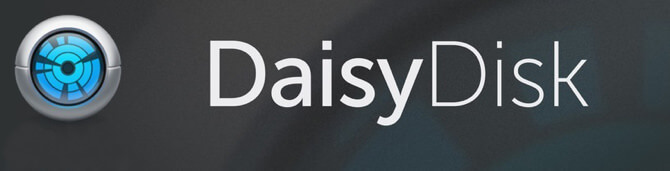
Бывают такие случаи (особенно касается владельцев компьютером Mac с SSD-накопителями), когда не хватает свободного места под какой-то фильм, видео или другую важную информацию. Для этого приходится проводить долго времени над поиском больших по-размеру файлов, но для того, чтобы это не делать вручную, я советую воспользоваться весьма приятной утилитой под названием DaisyDisk.
DaisyDisk для Mac – это приятный на вид визуализатор дискового пространства, который помогает пользователю легко и быстро выявить файлы или папки больших размеров на накопителе и при необходимости удалить их.
Несколько месяцев назад я пользовался только утилитой CleanMyMac, которая прекрасно справляется с удалением кеш-данных, программ и больших файлов. Но для поиска различных фильмов, дистрибутивов приложений и музыки я начал дополнительно пользоваться программой DaisyDisk, ведь когда весь твой диск представлен визуально, мне даже приятно удалять на нем какие-то данные.
Давайте теперь поговорим о самой утилите и о том, почему она такая популярная среди других визуализаторов мусора на рынке.
После запуска программы DaisyDisk утилита автоматически просканирует Ваш мак на наличие накопителей. Причем, как Вы можете видеть на рисунке ниже, утилита дает возможность сканировать и удалять информацию не только из основного диска, но из внешних накопителей (у меня здесь есть раздел Files, который отформатирован в файловой системе NTFS (читать про Paragon NTFS – программу для работы с NTFS-дисками) с которым я могу делать все, что захочу 🙂
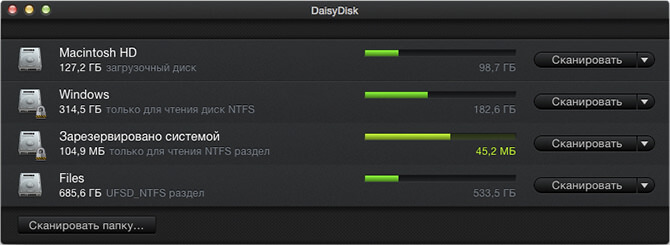
Для начала сканирования нужно нажать на небольшую кнопку сканировать, после чего Вы увидите сколько гигабайт действительно занято на Вашем диске. Программа дает возможность путешествовать по разным разделам, просматривать различные папки, узнавать их размер и удалять по-желанию.
Как Вы можете лицезреть на фото ниже, у меня заполнено всего лишь 28,5 Гбайт, да я знаю – это очень мало. Это потому, что у меня на данном разделе стоит только система и самые важные программы и поэтому в данный момент у меня нечего чистить, так что извините, наглядный пример я не смогу показать.
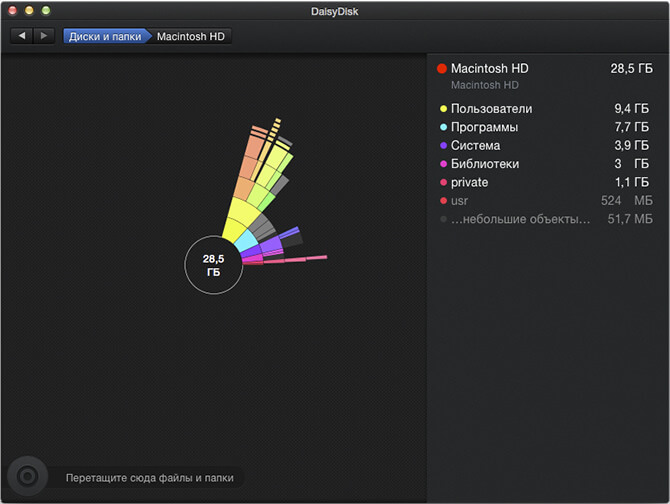
Кстати, для того, чтобы узнать размер блоков на диске, достаточно навести курсор на любой доступный сектор и программа автоматически подменит результаты в правой колонке. Это действительно очень удобно, так как экономит массу времени по походам по разным папкам, которых у некоторых людей просто немерено.
Да и на конец хочу сказать, что самым лучшим решением есть использование утилит CleanMyMac и DaisyDisk параллельно. К примеру, CleanMyMac можно использовать для поверхностной очистки системы, деинсталляции приложений и активации (деактивации) разных разрешений, а DaisyDisk для освобождения накопителя от больших по размеру файлов и каталогов.
Советую посмотреть инструкцию по работе с данным визуализатором дискового пространства:
Скачать DaisyDisk для Mac можно из официального сайта перейдя по ссылке (бесплатная/неполная версия) или купить за десять долларов из интернет-магазина Mac App Store здесь.